В современном мире печать остается востребованным и значимым видом производства информационных материалов. Создание качественного макета для печати в типографии из PDF является важным шагом в процессе создания печатных изданий, визиток, флаеров, брошюр и других продуктов. В этом подробном руководстве мы рассмотрим основные этапы создания макета для печати в типографии из PDF.
Первый шаг - подготовка файлов
Перед тем как начать создание макета, необходимо подготовить файлы для печати. Важно иметь оригиналы изображений и текстов, которые будут использованы в макете. Проверьте размер и разрешение изображений, чтобы они соответствовали требованиям типографии. Также убедитесь, что тексты корректно перенесены и отформатированы.
Добавление макета на страницу PDF - это следующий шаг. Используйте специальные программы и инструменты для создания макета, например, Adobe InDesign или CorelDRAW. Импортируйте изображения и тексты в страницу PDF и настройте их расположение и размеры согласно шаблону типографии.
Чтобы убедиться в правильности созданного макета, рекомендуется сделать предварительный просмотр перед отправкой в типографию. Проверьте внешний вид и композицию макета, точность расположения текстов и изображений, а также равномерность заполнения страницы.
Правила подготовки макета для печати
При создании макета для печати в типографии необходимо учесть ряд правил, чтобы получить качественный и профессиональный результат. В этом разделе мы рассмотрим основные рекомендации по подготовке макета для печати.
- Выбор правильных размеров и ориентации бумаги. Перед началом работы определите необходимые размеры и ориентацию бумаги. Учитывайте требования типографии и цель печатного материала.
- Разрешение изображений. Печатные изображения должны иметь достаточное разрешение для сохранения качества печати. Обычно требуется разрешение 300 dpi. Проверьте разрешение всех вставленных в макет изображений.
- Правильная цветовая модель. Проверьте, что все изображения и объекты в макете имеют правильную цветовую модель – CMYK для печати. RGB цветовая модель, которая используется для отображения веб-графики, не подходит для печати.
- Корректные шрифты. При использовании нестандартных шрифтов в макете убедитесь, что они встроены или сконвертированы в кривые, чтобы избежать проблем с отсутствующими шрифтами при печати. Всегда проверяйте, что типография имеет все необходимые шрифты.
- Безопасные поля и обрезка. Убедитесь, что важные элементы дизайна не находятся слишком близко к краям страницы и не будут обрезаны при печати. Если типография требует обрезку макета, не забудьте добавить обрезочные метки.
- Перекрытие цветов и заливки фона. Если в вашем макете есть элементы с перекрытием цветов или заливкой фона, убедитесь, что они правильно настроены. Отобразите эти элементы в режиме печати или экранных стилизациях, чтобы увидеть точное визуальное отображение.
- Проверка макета перед отправкой. Перед отправкой макета в типографию обязательно проверьте его на наличие ошибок, опечаток, неправильного выравнивания и других дефектов. Тщательно проверьте все тексты и изображения на соответствие оригиналу.
- Выбор правильного формата файла. Обычно для печати в типографии требуется файл в формате PDF. Убедитесь, что ваш макет сохранен в правильном формате и соответствует требованиям типографии.
Следуя этим правилам, вы повысите качество печати и убережете себя от лишних проблем. Помните, что правильная подготовка макета – залог качественного и профессионального результата.
Оптимизация макета для типографии
При подготовке макета для печати в типографии важно не только создать его в правильном формате, но и оптимизировать его для получения наилучшего результата. В этом разделе приведем несколько советов, которые помогут вам достичь идеального макета.
1. Проверьте качество изображений. Убедитесь, что все используемые изображения имеют достаточно высокое разрешение для печати. Изображения низкого качества могут выглядеть размыто или пикселизировано на печатном материале. Если необходимо, замените низкокачественные изображения на более качественные.
2. Убедитесь, что все шрифты в макете встроены. Если типография не сможет найти использованные вами шрифты, она заменит их на аналогичные. Это может привести к изменению внешнего вида макета. Поэтому перед отправкой макета убедитесь, что все шрифты встроены или предоставьте их типографии.
3. Проверьте цветовую палитру. Убедитесь, что все цвета в макете соответствуют назначенной цветовой схеме. При печати макета на разных процессах печати, цвета могут незначительно отличаться. Чтобы избежать таких проблем, используйте цветовые профили и проверьте макет на разных мониторах перед отправкой.
4. Правильно настройте поля и размеры макета. Убедитесь, что все поля и размеры в макете установлены правильно, согласно требованиям типографии. Неправильные настройки полей и размеров могут привести к обрезанию или искажению макета при печати.
5. Проверьте наличие ненужных элементов. Иногда в макете остаются ненужные элементы, которые не должны быть видны в готовом издании. Перед отправкой макета просмотрите его внимательно и удалите все лишние элементы, такие как гайды, метки, заглушки.
6. Сохраните макет в правильном формате. При сохранении макета убедитесь, что он сохранен в подходящем формате, который требуется типографией. Обычно для печати требуется формат PDF с встроенными шрифтами и высоким разрешением изображений. Перед отправкой макета, проверьте его наличие ошибок и сохраните в формате PDF/X для обеспечения максимальной совместимости.
Оптимизация макета для типографии является важным шагом, который может помочь вам достичь высокого качества печати. Следуйте вышеперечисленным советам и ваш макет будет готов к успешной печати.
Выбор формата печати

При создании макета для печати в типографии важно правильно выбрать формат печатной продукции. Формат определяет размер и расположение элементов на странице, что влияет на восприятие и удобство использования.
Для выбора формата необходимо учитывать следующие факторы:
- Тип печатной продукции. Разные типы продукции, такие как листовки, флаеры, буклеты или журналы, требуют разных форматов. Необходимо выбирать формат, который наилучшим образом подходит для конкретного типа продукции.
- Целевая аудитория. Формат печати должен соответствовать предпочтениям и потребностям целевой аудитории. Например, если целевая аудитория в основном использует мобильные устройства, то стоит выбрать формат, оптимизированный для просмотра на маленьких экранах.
- Содержание и дизайн. Формат печати должен соответствовать содержанию и дизайну макета. Например, если в макете представлены большие изображения, то формат должен быть достаточно большим, чтобы изображения выглядели качественно и не потеряли деталей.
- Бюджет. Некоторые форматы печати могут быть более затратными, чем другие. При выборе формата необходимо учитывать бюджет и стоимость печати.
Важно также учесть требования типографии, с которой вы работаете. Некоторые типографии могут иметь ограничения по форматам, с которыми они работают. В таком случае необходимо обсудить доступные форматы с типографией и выбрать наилучший вариант.
Выбор правильного формата печати играет важную роль в создании качественного макета и получении готовой печатной продукции, которая будет соответствовать ваших ожиданиям и требованиям целевой аудитории.
Как преобразовать pdf-файл в макет для печати
Преобразование pdf-файла в макет для печати в типографии может быть достаточно простым процессом, если вы знаете правильный подход. В этом руководстве мы расскажем вам о нескольких шагах, которые помогут вам успешно преобразовать ваш pdf-файл в печатный макет.
Шаг 1: Проверьте размеры страницы
Перед тем как приступить к созданию макета для печати, важно убедиться, что размеры страницы в pdf-файле соответствуют размерам, которые у вас заказаны в типографии. Если размеры не совпадают, вам может потребоваться изменить их с помощью специального программного обеспечения, такого как Adobe Acrobat или других инструментов для редактирования pdf-файлов.
Шаг 2: Разделите страницы на развороты
Если вы печатаете брошюры, журналы или книги, вам может понадобиться разделить страницы pdf-файла на развороты. Это может быть сделано с помощью специальных программ для редактирования pdf-файлов, которые позволяют разделить страницы и создать развороты.
Шаг 3: Добавьте обрезочные знаки и метки
После того, как pdf-файл разделен на развороты, вам необходимо добавить обрезочные знаки и метки. Обрезочные знаки помогут типографии определить точные места, где нужно обрезать печатный лист, а метки помогут отследить положение различных элементов макета на странице.
Шаг 4: Проверьте цветовое пространство
Перед отправкой макета в типографию, убедитесь, что цветовое пространство вашего документа соответствует требованиям типографии. Обычно типографии предпочитают использовать CMYK цветовое пространство для печати. Если документ содержит цвета в другом цветовом пространстве, вам может потребоваться конвертировать его в CMYK.
Шаг 5: Сохраните макет в нужном формате
Наконец, сохраните свой макет в формате, требуемом типографией. Обычно принимаются форматы файлов, такие как PDF/X или PDF/A. Убедитесь, что вы сохранили файл с высоким разрешением, чтобы гарантировать качество печати.
Следуя этим шагам, вы сможете успешно преобразовать ваш pdf-файл в печатный макет для типографии. Запомните, что важно внимательно следовать требованиям типографии и проверять все аспекты макета перед отправкой на печать.
Использование специальных программ для преобразования pdf
Существует множество программ, специально разработанных для работы с pdf-файлами и облегчения процесса создания макета для печати в типографии. Вот несколько популярных программ:
Adobe Acrobat Pro - один из наиболее распространенных инструментов для работы с pdf. Он позволяет редактировать и повторно форматировать текст, изображения и другие элементы файла, а также контролировать процесс печати.
PDFelement - программа, предлагающая широкий спектр функций для работы с pdf. С ее помощью можно объединять, разделять и редактировать страницы, добавлять комментарии и подписи, а также конвертировать файлы в разные форматы.
PDF-XChange Editor - мощный и удобный инструмент для работы с pdf. Он позволяет редактировать текст, вставлять и удалять изображения, создавать закладки и гиперссылки, а также добавлять комментарии и аннотации.
Smallpdf - онлайн-сервис, который позволяет сжимать и объединять pdf-файлы, а также конвертировать их в разные форматы. Программа обладает простым и интуитивно понятным интерфейсом, что делает использование ее быстрым и удобным.
Использование специальных программ для преобразования pdf позволяет значительно упростить и автоматизировать процесс создания макета для печати в типографии. Они предлагают широкие возможности по редактированию и форматированию файлов, что позволяет точно воплотить задуманный дизайн и получить качественный результат. Выбор программы зависит от индивидуальных потребностей и предпочтений пользователя, поэтому рекомендуется протестировать несколько вариантов и выбрать наиболее удобный и функциональный для конкретной задачи.
Редактирование макета перед отправкой в типографию
Перед тем, как отправить макет в типографию, необходимо внимательно проверить его наличие ошибок и соответствие требованиям типографии. В этом разделе рассмотрим несколько основных шагов для редактирования макета перед отправкой:
- Проверьте размеры макета. Убедитесь, что они соответствуют требованиям типографии. Обычно типография предоставляет свои рекомендации по размерам макета, отступам и обрезкам. При несоответствии размеров макета может возникнуть проблема с печатью или обрезкой.
- Убедитесь, что все тексты и изображения на макете имеют необходимое качество и резкость. При печати низкокачественных или пиксельных изображений результат может быть неразборчивым и размытым.
- Проанализируйте расположение элементов на макете. Убедитесь, что тексты и изображения находятся на нужных позициях и оформлены в соответствии с требованиями. Правильное расположение элементов поможет достичь более эстетического и качественного результата.
- Проверьте наличие ошибок в текстах на макете. Перепроверьте правильность написания слов, наличие опечаток и грамматических ошибок. Ошибки в текстах могут негативно сказаться на восприятии информации и повлиять на впечатление от финального изделия.
- Удалите лишние элементы и слои на макете. Иногда в процессе работы над макетом появляются ненужные элементы или слои, которые необходимо удалить перед отправкой в типографию. Отсутствие лишних элементов поможет сделать макет более чистым и аккуратным.
После выполнения этих шагов рекомендуется повторно проверить макет на полноту и правильность всех элементов. Это поможет избежать возможных проблем при печати и обеспечит наилучший результат.
Технические требования к макету для печати
При создании макета для печати в типографии необходимо учитывать ряд технических требований, которые помогут обеспечить качественный и безупречный результат.
Во-первых, макет должен быть создан в формате PDF (Portable Document Format). Этот формат обеспечивает точность и сохранность цветовой гаммы, шрифтов и макетных элементов. При создании PDF следует использовать высокое разрешение и не сжимать изображения, чтобы сохранить их качество.
Во-вторых, макет должен быть создан в CMYK-цветовой модели. Это специальная цветовая модель, используемая в печати, которая обеспечивает наиболее точное воспроизведение цветов. Использование других цветовых моделей, таких как RGB, может привести к существенным отличиям в итоговом результате.
Также необходимо учесть установленные типографией требования по размерам макета, области обреза и полям. Область обреза - это область, которая будет отрезана после печати, поэтому все объекты и фоны, которые должны располагаться на краю страницы, должны быть расширены за пределы области обреза. Поля - это свободное пространство, оставляемое вокруг текста и изображений. Они должны быть достаточного размера, чтобы не обрезать важные элементы макета.
Для печати с высоким качеством и детализацией важно также использовать шрифты без "подставки" (substitution), то есть шрифты должны быть встроены в PDF-файл или должны быть доступны на компьютере типографии. Использование специальных шрифтов также требует предоставления соответствующих файлов шрифтов, чтобы избежать их замены.
Наконец, перед отправкой макета типографии рекомендуется проверить его наличие ошибок, включая орфографические, грамматические, пунктуационные и прочие опечатки. Также стоит проверить правильность размещения текста и изображений, соответствие цветов и размеров.
Соблюдение этих технических требований поможет создать макет для печати, который будет готов к безупречной и качественной печати в типографии.
Выбор правильных настроек цвета
При создании макета для печати в типографии важно учитывать настройки цвета, чтобы получить желаемый результат. Неправильный выбор цветовой гаммы может привести к непредсказуемым результатам и разочарованию.
Первым шагом при работе с цветом является выбор цветовой модели. Одним из наиболее распространенных вариантов является CMYK, который состоит из основных красочных пигментов - голубой (Cyan), пурпурный (Magenta), желтый (Yellow) и черный (blacK). Модель CMYK обеспечивает точность воспроизведения цветов при печати.
Для создания макета в формате PDF с настройками CMYK можно использовать программы Adobe InDesign или Adobe Illustrator. В этих программах вы можете выбрать нужный профиль цвета CMYK, который будет наиболее соответствовать вашим ожиданиям.
Кроме того, важно учитывать пользовательские настройки цвета того, кто будет просматривать документ. Профили цвета мониторов и принтеров могут отличаться, что может привести к некорректному отображению цветов на экране или при печати.
При создании цветного макета для печати также важно учесть ограничения типографии и выбрать цвета, которые можно точно воспроизвести на печатной машине. Установите яркость и контрастность цветов таким образом, чтобы они не превышали возможности печати.
Используйте инструменты программы для проверки настройки цвета перед отправкой макета в типографию. Вы можете создать тестовую печать или сравнить отображение цвета на разных устройствах.
Правильный выбор настроек цвета при создании макета для печати позволит вам получить качественный и точный результат в типографии.
Выбор правильного разрешения изображений
Разрешение изображения определяется количеством пикселей на дюйм (dpi). Чем больше разрешение, тем более детализированное и четкое будет изображение на печати. Однако, высокое разрешение может увеличить размер файла и замедлить процесс работы с ним.
Для типографической печати обычно рекомендуется использовать разрешение 300 dpi (dots per inch). Это стандартное значение для большинства типов печати, которое обеспечивает высокое качество и четкость изображений.
Если в макете присутствуют изображения с низким разрешением, они могут выглядеть размыто и пикселизировано на печатной продукции. Поэтому важно следить за качеством и разрешением всех изображений в макете перед отправкой его в типографию.
Важно помнить, что разрешение изображения, сохраненного в формате PDF, может быть изменено только при его создании или редактировании в специализированном программном обеспечении. Поэтому рекомендуется использовать оригинальные изображения с высоким разрешением для создания макета и сохранять его в формате PDF без изменений.
Совет: Перед отправкой макета в типографию, обязательно проверьте разрешение и качество всех изображений в нем. Если вы не уверены в правильности выбора разрешения, проконсультируйтесь с специалистами типографии или дизайнерами.